آیا مرورگر کروم شما کندتر از حد معمول کار می کند؟ در این مطلب روش ها و ترفندهایی را برای شما معرفی خواهیم کرد که می تواند در افزایش سرعت گوگل کروم به شما کمک کند.
از بسیاری جهات، مرورگر وب شما به اندازه سیستم عامل رایانه تان اهمیت دارد! تقریباً هر کاری که انجام می دهید از نوشتن ایمیل و ارسال در شبکه های اجتماعی گرفته تا ویرایش اسناد و پخش ویدیوها، در یک مرورگر انجام می پذیرد. بنابراین وقتی Chrome کند میشود، می تواند بر کل تجربه آنلاین شما از نظر حرفه ای و شخصی تأثیر بگذارد. در ادامه چند راهکار کاربردی را برای افزایش سرعت گوگل کروم بررسی میکنیم.
راهکارهای کاربردی جهت افزایش سرعت گوگل کروم
چک اتصالات اینترنت
قبل از اینکه به گوگل کروم شک کنید، مطمئن شوید که اتصال اینترنت شما قطع نباشد.
تست سرعت
با اجرای یک تست سرعت از طریق Speedtest.net شروع کنید تا ببینید کانکشن شما با چه سرعتی در جریان است.
قطعی همزمان
اگر وب سایتی لود نمی شود، Downdetector را برای نظارت بر قطعی همزمان (Real-Time Outages) بررسی کنید. در آنجا متوجه خواهید شد که آیا افراد دیگر همان مشکل را گزارش کرده اند یا اینکه این فقط مشکل «شما» است. این امکان وجود دارد که یک مشکل محلی وجود داشته باشد یا شاید فقط زمان آن رسیده است که برای یک اینترنت پرسرعت تر هزینه کنید!
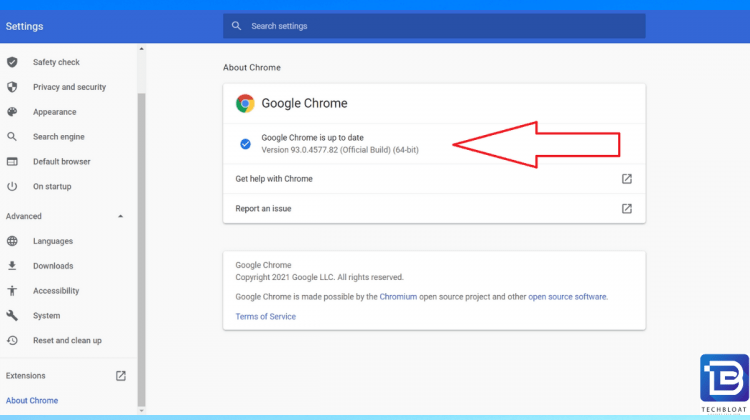
بیشتر بخوانید: ویژگی جدید تلفظ صحیح کلمات در گوگل
افزایش سرعت گوگل کروم با بروزرسانی کردن آن
هر نسخه جدید کروم دارای ویژگی های جدید، اصلاحات امنیتی و اغلب، بهبود عملکرد است. بنابراین، این امکان وجود دارد که آپدیت به آخرین نسخه مشکلات افزایش سرعت گوگل کروم شما را حل کند. حتی اگر مشکلتان حل نشود، شما را نسبت به تهدیدات آنلاین ایمن تر نگه می دارد.
وقتی نسخه جدیدی در دسترس باشد، Chrome به طور خودکار ارتقا می یابد. به روزرسانی ها معمولاً وقتی مرورگر را می بندید و دوباره باز می کنید در پس زمینه اجرا می شوند. اگر مدتی است که Chrome را نبسته اید، ممکن است متوجه علامت به روزرسانی در گوشه بالا سمت راست صفحه شوید:
سبز: آپدیت کمتر از دو روز پیش منتشر شد.
نارنجی: بروزرسانی حدود چهار روز پیش منتشر شد.
قرمز: به روزرسانی حدود یک هفته پیش منتشر شد.
برای انجام سریع به روزرسانی، روی دکمه «Update» در کنار منوی سه نقطه ای «More» کلیک کنید. بعد از دادن مجوز برای ریست، مرورگر شما مجدد راه اندازی خواهد شد.
برای بررسی اینکه در حال استفاده از کدام نسخه Chrome هستید و اجرای آپدیت به صورت دستی:
کروم را باز کنید.
روی More کلیک کنید. (سه نقطه عمودی)
Help > About Google Chrome را بزنید.
Relaunch را انتخاب کنید.
اسکن برای بررسی وجود بدافزار جهت افزایش سرعت گوگل کروم
بهترین راه برای جلوگیری از مشکلات مربوط به نرم افزارهای مخرب در کروم، اسکن ضد بدافزار با یکی از ابزارهای انتخابی تان است. در هنگام اسکن، به دنبال هر چیزی باشید که تبلیغات اضافی را به صفحات بازدید شده شما اضافه کند یا رفتار آنلاین شما را پیگیری کند. این نوع بدافزار منابع بیشتری را مصرف میکند که ممکن است باعث کاهش سرعت مرورگر و کامپیوتر شما شود.
ارتقا امنیت Chrome
روزی روزگاری، Google ابزار پاکسازی کروم را توسعه داد، برنامهای که به یافتن و حذف نرمافزارهای ناخواسته (UwS) -نوارهای ابزار و سایر برنامههای افزودنی نصب شده بهطور خودکار ممکن است از دستگاههای ویندوز کمک کند.
همچنین، گوگل پیش از این یک نرمافزار به نام Chrome Cleanup Tool توسعه داده بود که به کاربران در پیدا کردن و حذف نرم افزارهای ناخواسته (UwS)، ابزارهای نصب شده خودکار و نوارهای ابزار کمک می کرد. توسعه این برنامه در سال جاری قطع شد، اما گوگل می گوید کاربران همچنان تحت حفاظت خودکار Safe Browsing in Chrome و Enhanced protection features قرار دارند.
شما میتوانید در قسمت Settings، به Privacy and security > Security بروید و گزینه Standard protection را به Enhanced Protection تغییر دهید.آپشن Enhanced Protection حفاظت سریع و پیشگیرانه در برابر وب سایتهای خطرناک، دانلودها و افزونه های خطرناک فراهم می کند و به شما در مورد نقض های رمز عبور هشدار می دهد.
کاهش حجم و ظرفیت استفاده شده جهت افزایش سرعت گوگل کروم
هر چند راهنمایی های فوق ممکن است به بعضی افراد کمک کند، اما بهترین کاری که هر شخص می تواند جهت افزایش سرعت گوگل کروم انجام دهد، کاهش حجم برنامه های داخلی آن است. افزونه ها و تب ها بزرگترین منابع مصرف کننده و افزایش دهنده حجم گوگل هستند و هر چه تعداد آنها کمتر باشد، Chrome سریعتر خواهد شد.
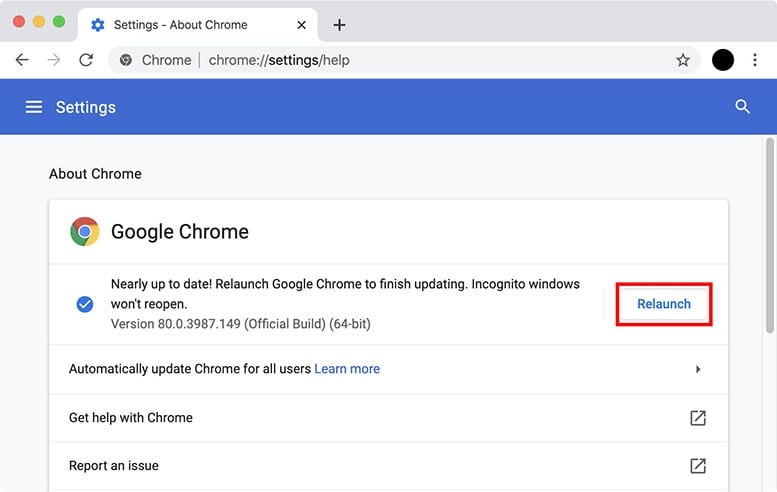
افزایش سرعت گوگل کروم با حذف اکستنشن های اضافی گوگل کروم
از طریق Task Manager متوجه شوید که کدام افزونه ها فضای بیشتر از CPU و RAM را اشغال می کنند:
منوی more در کروم را باز کنید. (سه نقطه عمودی در گوشه سمت راست بالا)
More tools را انتخاب کنید.
سپس روی Task Manager کلیک کنید.
به دنبال مواردی با پیشوند “Extension” بگردید.
فهرست را اسکن کنید تا ببینید کدام افزونه ها بیشترین فضا را اشغال می کنند و در نظر بگیرید که آیا واقعاً به آنها نیاز دارید یا خیر.
برای حذف نصب:
منوی Extensions را باز کنید. (نماد پازل در بالا سمت راست)
بر روی منوی سه نقطه کنار افزونه ای که می خواهید حذف کنید > Remove from Chrome کلیک کنید.
پس از آن روی Manage Extensions و سپس روی Remove کلیک کنید.
هرچه تعداد بیشتری را حذف کنید، افزایش سرعت گوگل کروم بیشتر خواهید شد. (ناگفته نماند که به تقویت امنیت نیز اشاره نمی کنیم، زیرا افزونه ها را می توان هک کرد یا به شرکت های تبلیغاتی فروخت.)
بیشتر بخوانید : جستجوی پیشرفته با فیلتر های جدید جیمیل
کاهش تعداد Tab ها برای افزایش سرعت گوگل کروم
دو مدل از افراد در جهان وجود دارند: کسانی که همیشه تعداد کمی تب باز می گذارند و کسانی که تعداد بسیار زیادی تب باز می گذارند و به نظر می رسد هرگز از bookmarking استفاده نکرده اند. اگر شما جزء دومین گروه هستید، احتمالاً دلیل کاهش سرعت گوگل کرومتان را متوجه شدید!
سال ۲۰۱۵، گوگل Tab Discarding آزمایش کرد. در این روش Chrome برخی از تب ها را هنگامی که حافظه سیستم در حال اجرا کند شده و کاهش می باید، از بین میبرد. در حالی که تب قابل مشاهده است، در واقع تب بسته شده تا زمانی که دوباره برای بارگذاری روی آن کلیک کنید.
جهت حل این موضوع با تکیه بر برنامههای افزودنی مانند Auto Tab Discard و OneTab برگه های انتخابی را در یک مکان ذخیره کنید تا زمانی که نیاز به دسترسی مجدد به آنها داشته باشید.
ما این را به خوبی درک می کنیم که پس از پیشنهاد حذف افزونه، پیشنهاد دادن چنین افزونه هایی عجیب است. با این حال همه چیز به تعداد تب های باز شده شما بستگی دارد. نتیجه این کار ممکن است افزایش سرعت گوگل کروم را برای شما به ارمغان بیاورد.
افزایش سرعت گوگل کروم با حذف تمام تنظیمات
اگر با کمک راه حل های بالا هم نتوانستید مشکل کاهش سرعت کروم را در سیستم تان حل کنید، شاید وقت آن رسیده باشد که مرورگرتان را به تنظیمات پیش فرض بازگردانید. این بدان معناست که هیچ افزونه، موتور جستجوی سفارشی یا تنظیمات ذخیره شده ای برای شما باقی نخواهد ماند.
برای این کار، به Settings> Reset settings> Restore settings to their original defaults > Reset settings بروید. با اینکه انجام این روش سختی هایی برای شما درپی خواهد داشت، اما قطعا افزایش سرعت گوگل کروم را تجربه خواهید.
بیشتر بخوانید: سرویس Google Play Protect چیست و چرا در حفظ امنیت اندروید اهمیت دارد؟
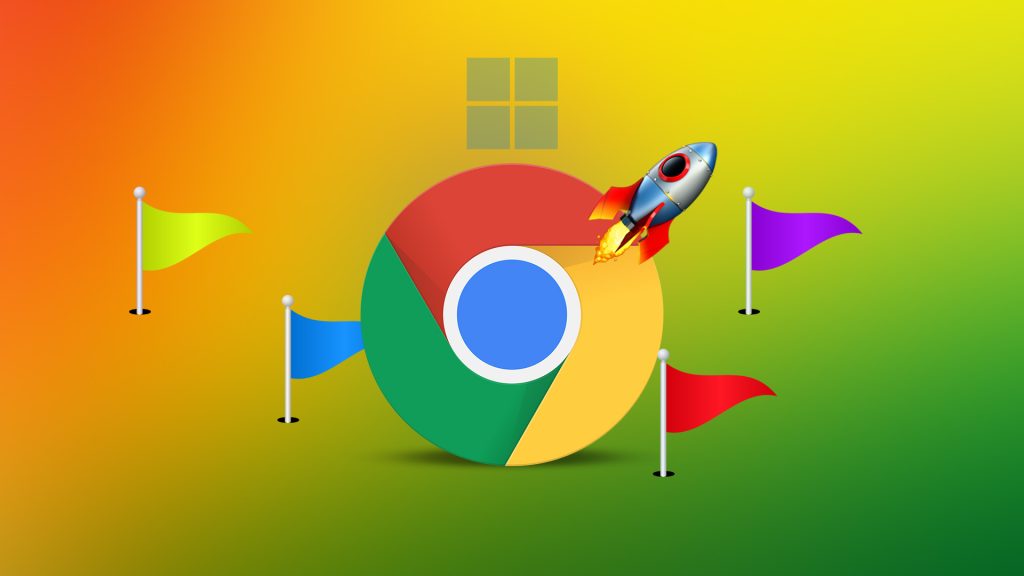
برای آشنایی با بهروزترین تکنولوژیها و خدمات شرکت رسام، به صفحه لینکدین ما بپیوندید و همراه ما باشید.
رفرنس ها:
- وب سایت pcmag
مقالات مرتبط
هیچ مقاله ی مرتبطی یافت نشد

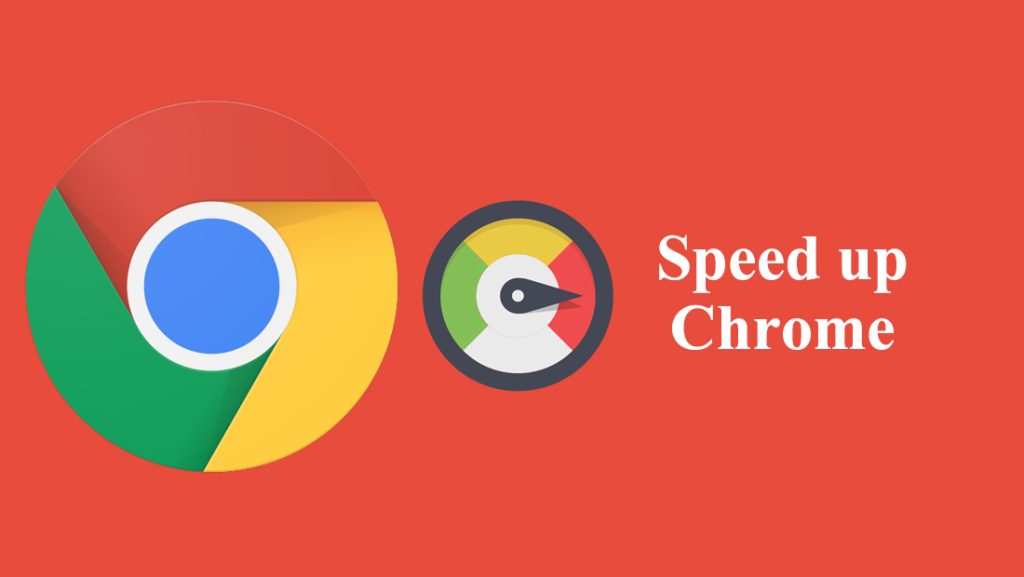
بازتاب: چگونه می توانیم در محیط ویندوز اسکن بارکد انجام دهیم؟ + 5 روش اسکن QR کد